Zauważ, że w większości przypadków, gdy mowa o pracy w Skype dla Firm w biurze na komputerze służbowym, rejestracja nie jest wymagana, ponieważ dane logowania dostarcza administrator systemu. Upewnij się co do tej informacji u niego, a w sytuacji, gdy utworzenie profilu jest rzeczywiście konieczne, przejdź do następnych metod.
Metoda 1: Istniejące konto Microsoft
Ta metoda jest aktualna dla tych użytkowników, którzy już mają utworzone konto Microsoft, połączone z systemem Windows i odpowiednie do zakupu pakietu Office, ponieważ tylko tam dostępna jest pełna funkcjonalność Skype dla Firm. Będziesz musiał uruchomić program i poczekać na pojawienie się okna powitalnego, w którym potwierdzane jest konto.Upewnij się, że została poprawnie wykryta, a następnie po prostu kliknij "Dalej", aby przejść do zakupu pakietu Office lub od razu rozpocząć korzystanie z Skype'a dla firm.
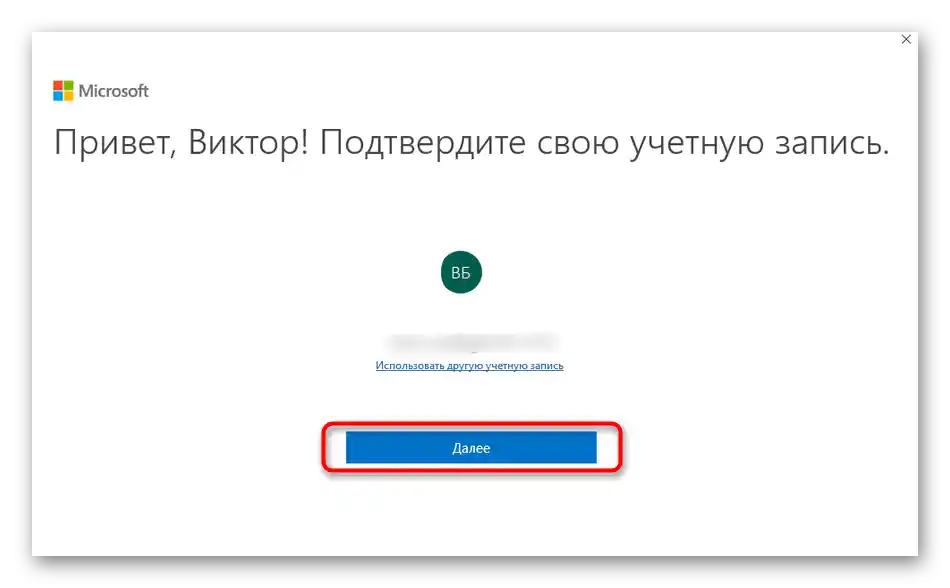
Sposób 2: Utworzenie konta
Drugą metodą, która zakłada dalsze nabycie pakietu Office w celu uzyskania dostępu do funkcjonalności wersji biznesowej Skype'a, jest utworzenie konta Microsoft za pośrednictwem menu samego programu.
- Uruchamiając Skype'a, poczekaj na pojawienie się okna powitalnego i kliknij "Użyj innego konta". Jeśli połączenie z pocztą w Windows nie miało miejsca, formularz rejestracji pojawi się od razu.
- Następnie należy kliknąć "Utwórz konto", a na górze można zapoznać się z funkcjami, które otrzymasz po zakończeniu procedury rejestracji.
- Wprowadź istniejący adres e-mail, który będzie powiązany z Microsoft, lub użyj numeru telefonu.
- Dodatkowo można kliknąć "Uzyskaj nowy adres e-mail", aby zarejestrować go przez Outlook.
- Gdy wymyślisz nazwę e-maila lub wskażesz istniejącą, możesz przejść do następnego kroku, gdzie wprowadź pożądane hasło.
- Podaj swoje imię, które będzie używane podczas dalszej interakcji z oprogramowaniem Microsoft.
- Ostatni krok to wybór kraju i wprowadzenie daty urodzenia.
- Potwierdź utworzenie nowego konta, wpisując wyświetlony na ekranie kod CAPTCHA.
- Zostaniesz powiadomiony o braku Office na koncie, dlatego będziesz musiał go zakupić, aby uzyskać dostęp do Skype'a dla firm.
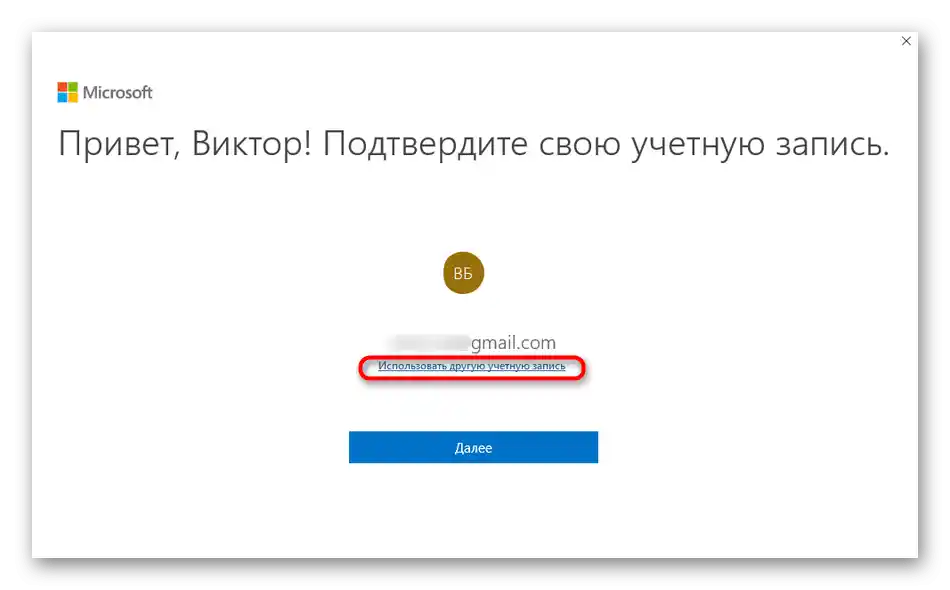
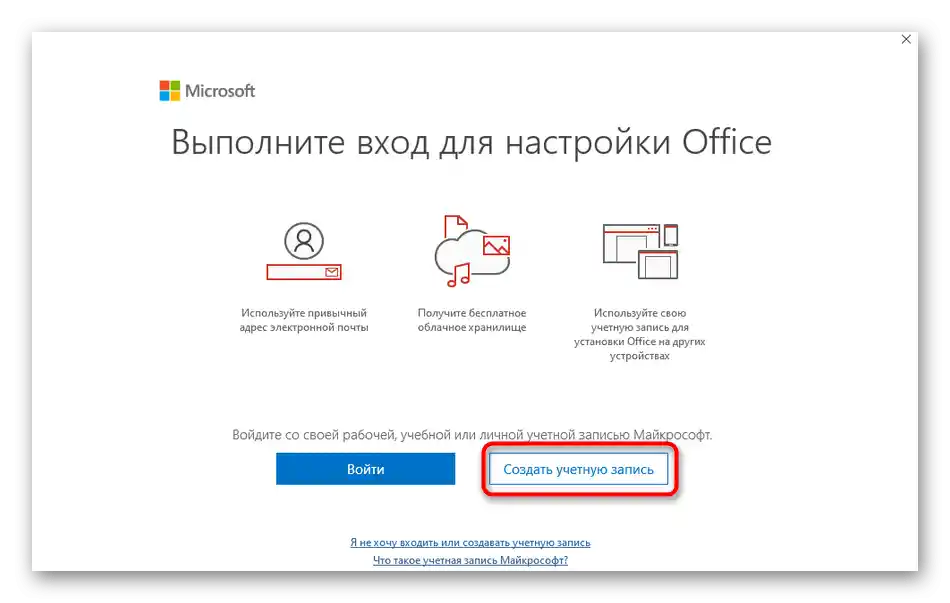
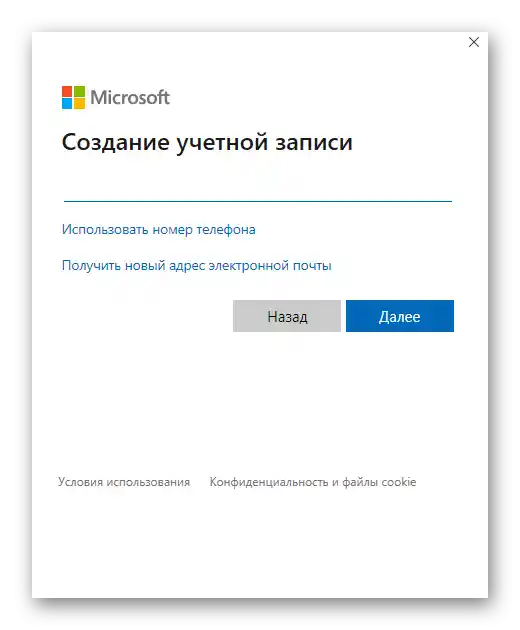
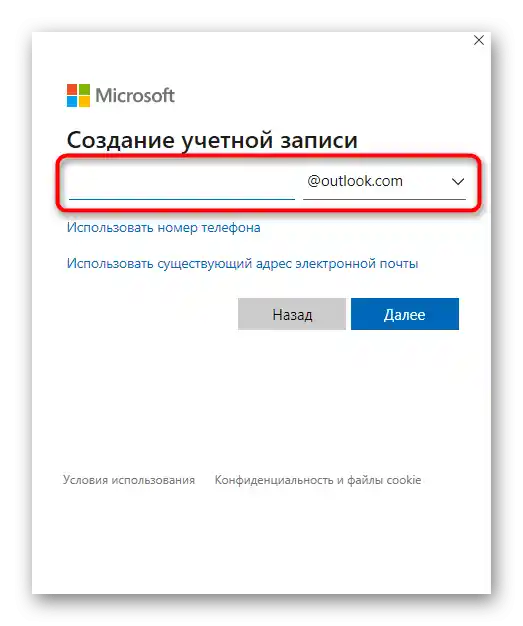
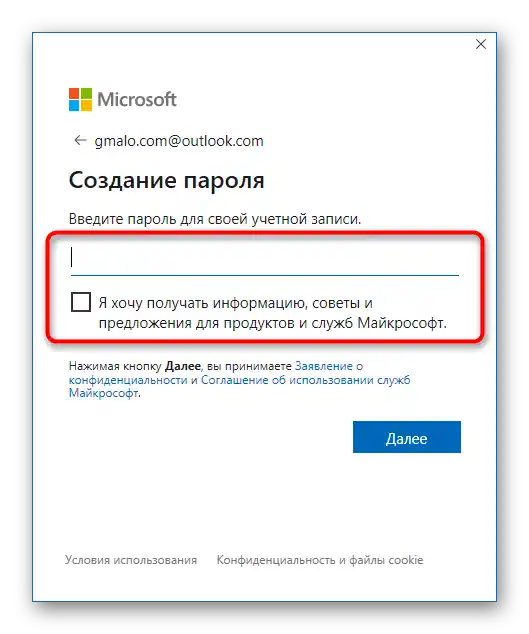
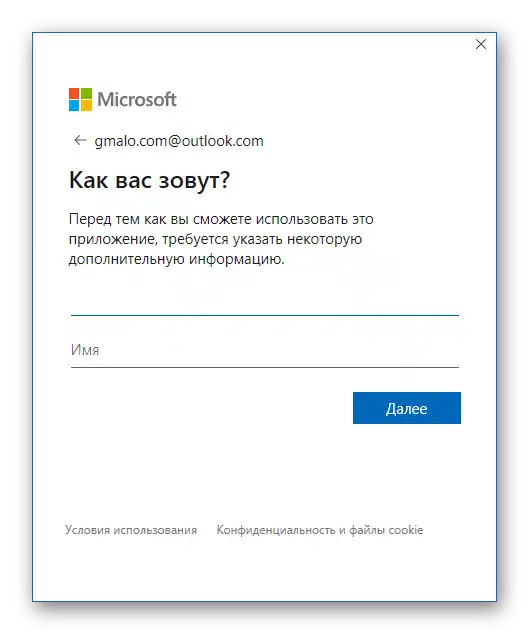
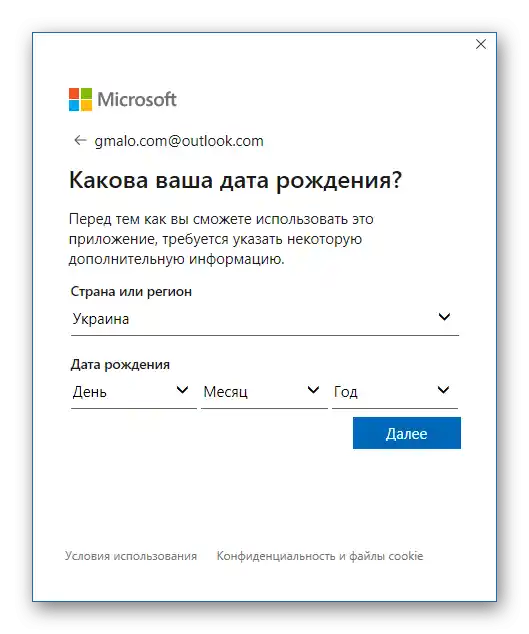
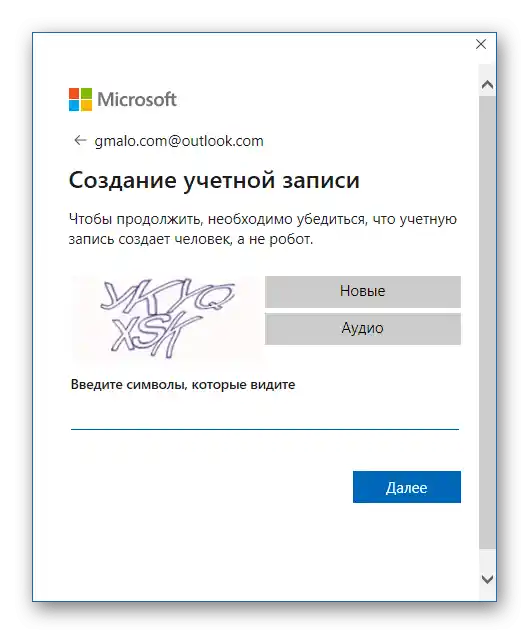
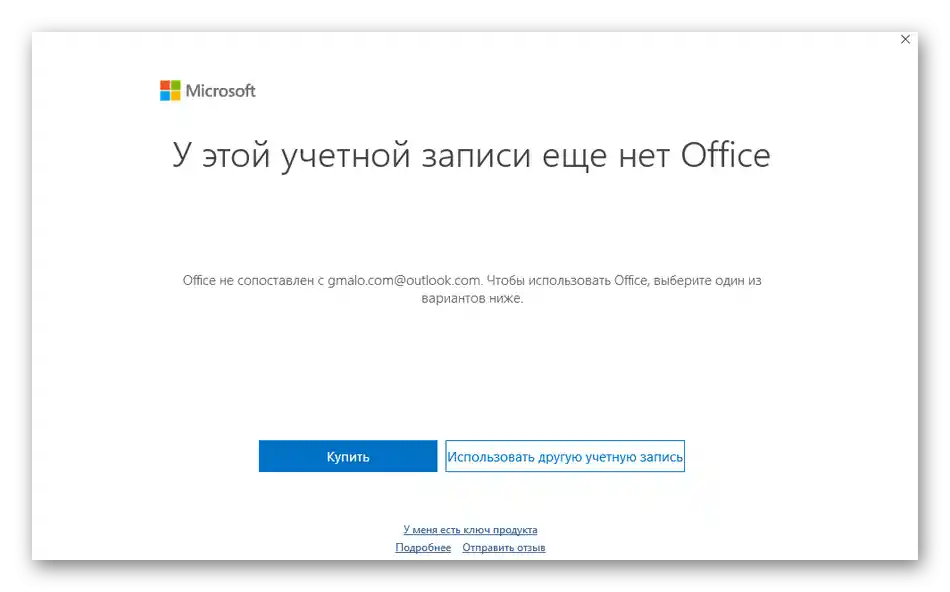
Zakup pełnej wersji Skype'a dla firm przy użyciu osobistego konta jest obowiązkowym krokiem, ponieważ bezpłatny klient jest dostępny tylko dla kont korporacyjnych, których loginy wymyśla administrator systemu podczas wdrażania programu w firmie lub biurze.